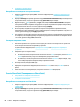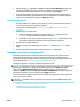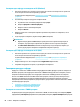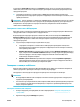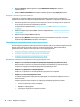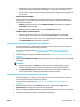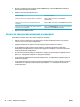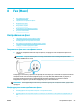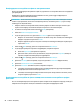HP PageWide MFP P77740-60 series User Guide
5. Когато се сканират всички страници, изберете Save (Запис) от менюто File (Файл). Появява се
диалоговият прозорец за записване.
6. Изберете типа на редактируемия текст:
Ако желаете да... Изпълнете следното
Извлечете само текста без форматирането на оригинала. Изберете TXT от изскачащото меню Format
(Форматиране).
Извлечете текста, както и част от форматирането на
оригинала.
Изберете RTF от изскачащото меню Format (Форматиране).
Извлечете текста и го направете достъпен за търсене в
приложения за четене на PDF.
Изберете Searchable PDF (PDF с възможност за търсене) от
изскачащото меню Format (Форматиране).
7. Щракнете върху Save (Запиши).
Съвети за сполучливо копиране и сканиране
Използвайте следните съвети за успешно копиране и сканиране:
●
Пазете стъклото и задната част на капака чисти. Скенерът възприема всичко, което е върху
стъклото, като част от самото изображение.
●
Заредете оригинала със страната за печат надолу в задния ляв ъгъл на стъклото.
●
За да направите голямо копие на малък оригинал, сканирайте оригинала в компютъра,
преоразмерете изображението с помощта на софтуера за сканиране, а след това отпечатайте
копие на увеличеното изображение.
●
Ако искате да нагласите размер на сканирането, изходен тип, резолюция на сканиране или тип
файл и т.н., стартирайте сканиране от софтуера на принтера.
●
За да избегнете неправилен или липсващ сканиран текст, не забравяйте да зададете яркостта
правилно в софтуера.
●
За да сканирате документ с няколко страници в един файл вместо в няколко файла, започнете
сканирането със софтуера на принтера вместо да избирате Scan (Сканиране) от дисплея на
контролния панел.
92 Глава 7 Копиране и сканиране BGWW